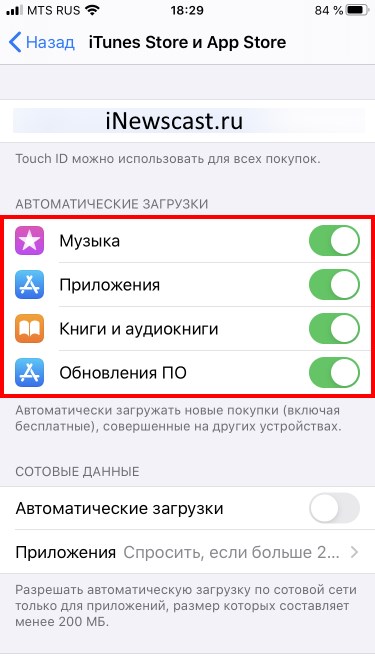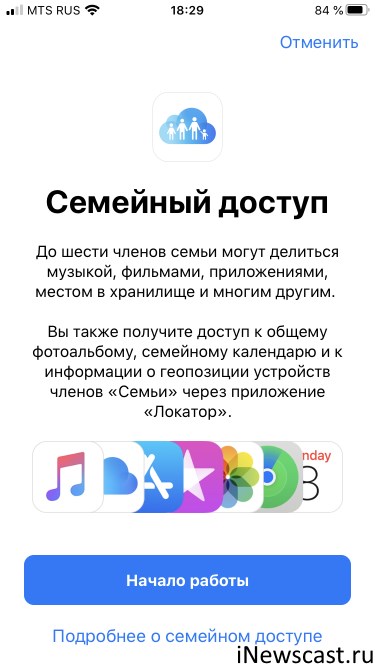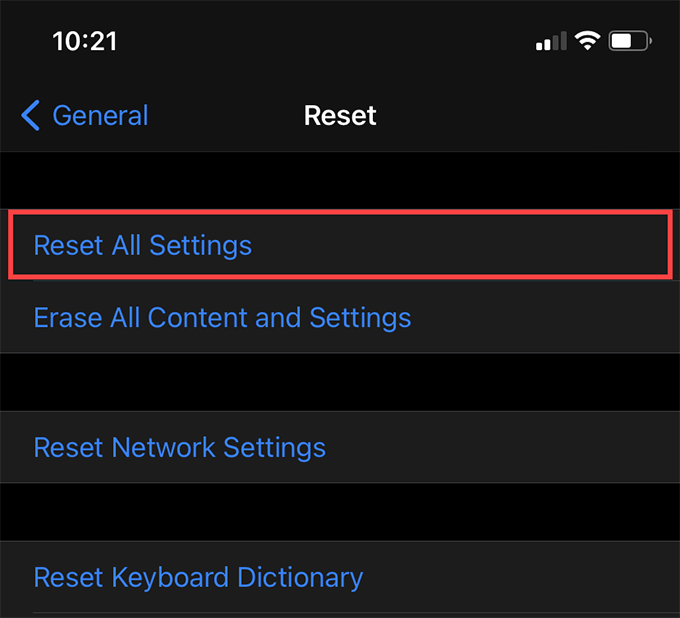- iPhone сам загружает игры и приложения? Это легко исправить!
- У вас несколько устройств Apple
- Ваш Apple ID и iCloud использует кто-то другой
- Семейный доступ
- iPhone застрял на черном экране с кругом загрузки? 4+ способа исправить
- Принудительно перезагрузить iPhone
- Использовать режим восстановления
- Использовать режим DFU
- Советы, как избежать черного экрана с проблемой вращающегося круга
- iPhone полностью загружен
- Почему на iPhone постоянно крутится значок загрузки?
iPhone сам загружает игры и приложения? Это легко исправить!
Всем привет! Я просто обожаю подобные фантастические истории. Нет, ну правда же, согласитесь, что происходит какая-то фантастика — iPhone берет и сам по себе (без вашего ведома) устанавливает игры и приложения. Ты их удаляешь, а на следующий день они самоустанавливаются.
Мистика. Прям сюжет для какого-то голливудского блокбастера!
Ладно, хватит заниматься ерундой (это я про себя). Ведь вы наверняка пришли не затем, чтобы узнать, какие там «истории» обожает автор этих строк, а по более прагматичной причине — наконец-то выяснить, почему ваш смартфон позволяет себе слишком много? Сейчас разберемся. Раз, два, три… Поехали же!
Как обычно, не будем сильно рассусоливаться — сразу перейдем к делу. И первая причина…
Тьфу ты, опять не туда занесло. Давайте попробуем ещё разок — первая причина подобного безобразия…
У вас несколько устройств Apple
Которые, в свою очередь, объединены одной учетной записью.
Все дело в том, что в iOS есть замечательная функция «Автоматические загрузки».
Где находится? В «Настройках — iTunes Store и App Store».
Как это работает? Все очень просто.
Когда вы скачиваете какое-нибудь приложение на свой, например, iPad, то это же самое приложение автоматически загружается на ваш iPhone.
Что делать? Отключить автоматические загрузки.
Казалось бы, всё просто! Но бывают ситуации и пострашнее…
Ваш Apple ID и iCloud использует кто-то другой
Прямое следствие предыдущего подзаголовка, только ситуация немного другая — у вас нет второго (третьего, четвертого и т.д.) устройства под управлением iOS, а самостоятельные загрузки всё-таки происходят.
Что нужно проверить? Опять же — пункт «Автоматические загрузки».
Что нужно сделать? Поменять:
- Пароль от электронной почты, на которую зарегистрирован Apple ID.
- Пароль от Apple ID.
Именно в таком порядке. После этого «установки сами по себе» должны прекратиться.
Не помогло? Есть еще один вариант!
Семейный доступ
Как говорит нам компания Apple, благодаря семейному доступу
До шести членов семьи могут делиться музыкой, фильмами, приложениями, местом в хранилище и многим другим.
Причем (важно!), у каждого члена семьи может быть свой Apple ID — это не помешает «делиться» приложениями (играми) и обеспечивать их самостоятельную загрузку.
Что нужно делать? Проверить свой iPhone.
Где? В «Настройках — Учетная запись — Семейный доступ».
Если «Семья» есть, то я вас поздравляю:
- Во-первых, вы не одиноки.
- Во-вторых, это и является причиной того, что на вашем iPhone почему-то появляются программы из App Store.
Пожалуй, вот и всё. Хотя… напоследок отмечу ещё один важный момент — вредоносные программы здесь ни при чем. Да, вирусы могут доставить много неприятностей владельцам iPhone и iPad, но самостоятельно устанавливать приложения из App Store… до такого они еще не «додумались». И это хорошо!
Источник
iPhone застрял на черном экране с кругом загрузки? 4+ способа исправить
IPhone — невероятно стабильное мобильное устройство, но оно может вылететь из-за многих причин. Ошибочные выпуски iOS, устаревшие сторонние приложения и поврежденные системные настройки — это лишь некоторые из них.
Когда ваш iPhone выходит из строя, вы можете увидеть черный экран с вращающимся кружком, поскольку системное программное обеспечение пытается восстановить себя. Однако иногда это может привести к сбою, и вы будете продолжать видеть один и тот же экран бесконечно.
Принудительный перезапуск должен исправить положение iPhone, когда он застревает на черном экране с кружком загрузки. Если это не помогает, вы должны использовать режим восстановления или режим DFU, чтобы разобраться.
Принудительно перезагрузить iPhone
Принудительный перезапуск — или полный сброс — требует выключения и повторного включения питания внутренних схем iPhone. Это побуждает устройство автоматически перезагрузиться независимо от состояния системного программного обеспечения. Вы можете запустить принудительный перезапуск, нажав или удерживая последовательность или набор кнопок, которые меняются в зависимости от модели iPhone.
В большинстве случаев принудительный перезапуск iPhone — верный способ избавиться от черного экрана с проблемой круга загрузки. Он также может исправить другие проблемы, такие как iPhone, застрявший на логотипе Apple, или iPhone, отображающий белый экран.
Надеемся, что после принудительного перезапуска ваш iPhone должен без проблем загрузить iOS. Затем вы можете ввести пароль своего устройства, чтобы получить доступ к главному экрану.
iPhone 8 Series, iPhone X и новее
Вы должны нажимать следующие кнопки в правильном порядке на iPhone 8 серии, iPhone X и более поздних моделях iPhone с функцией Face ID или Touch ID.
- Быстро нажмите и отпустите кнопку увеличения громкости.
Быстро нажмите и отпустите кнопку уменьшения громкости.
Немедленно нажмите и удерживайте боковую кнопку. Затем отпустите его, как только увидите на экране логотип Apple.
Только iPhone 7 и iPhone 7 Plus
Если вы используете iPhone 7 или iPhone 7 Plus, одновременно удерживайте кнопки уменьшения громкости и боковые кнопки и отпустите их, когда увидите логотип Apple на экране.
iPhone 6s, iPhone 6s Plus и старше
На iPhone 6s, iPhone 6s Plus и более старых моделях iPhone нажмите и удерживайте кнопки «Домой» и «Боковая / верхняя», пока на экране не появится логотип Apple.
Использовать режим восстановления
Если ваш iPhone принудительно перезагружается, но продолжает отображать черный экран с кружком загрузки, вы, вероятно, имеете дело с поврежденным системным программным обеспечением. Чтобы исправить это, вы должны переустановить или сбросить iOS в режиме восстановления.
Мы рассмотрели все, что вам нужно знать о входе и использовании режима восстановления на iPhone, в отдельном посте, а вот краткое изложение:
- Начните с подключения вашего iPhone через USB к Mac или ПК.
Откройте Finder или iTunes на Mac или ПК.
Нажимайте кнопки принудительного перезапуска для вашей модели iPhone, но продолжайте удерживать кнопку или кнопки даже после того, как увидите логотип Apple. Вскоре после этого вы должны увидеть экран режима восстановления как на iPhone, так и на Mac / ПК.
После входа в режим восстановления у вас есть два варианта: обновить iOS или восстановить заводские настройки.
Когда вы выбираете режим восстановления, iPhone переустанавливает последнюю версию iOS без потери ваших данных. Вы должны сначала дать этому шанс.
Выберите «Обновить», чтобы ваш Mac или ПК загрузили последнюю копию системного программного обеспечения iPhone с серверов Apple. Затем следуйте инструкциям на экране, чтобы переустановить iOS.
При восстановлении iPhone в режиме восстановления устройство сбрасывается до заводских настроек. Вы потеряете свои данные, но вы можете вернуть их через резервную копию iCloud или Finder / iTunes после процедуры сброса.
Вы должны восстановить свой iPhone только в том случае, если при обновлении iOS не удается устранить черный экран с проблемой круга загрузки. Выберите «Восстановить iPhone»> «Восстановить и обновить», чтобы сбросить настройки устройства.
Использовать режим DFU
Режим DFU (Обновление прошивки устройства) стирает как системное программное обеспечение, так и прошивку iPhone (программы, обеспечивающие работу оборудования) перед их переустановкой с нуля. Вы должны использовать его только в том случае, если в режиме восстановления не удается устранить черный экран с проблемой круга загрузки.
Для входа в режим DFU необходимо выполнить сложный набор нажатий кнопок при подключении iPhone к Mac или ПК. Мы рекомендуем проверить этот пост о входе и использовании режима DFU на iPhone, чтобы узнать подробности.
После того, как вы вошли в режим DFU, у вас есть только один вариант — восстановить заводские настройки iPhone. Выберите «Восстановить iPhone», и ваш Mac или ПК автоматически загрузит и установит последнюю версию iOS, включая прошивку устройства.
Опять же, вы потеряете свои данные, но вы можете вернуть их позже через резервную копию iCloud или iTunes / Finder, если ваш iPhone начнет работать правильно.
Советы, как избежать черного экрана с проблемой вращающегося круга
Если принудительный перезапуск вашего iPhone или его обновление в режиме восстановления помогли, приведенные ниже указатели должны свести к минимуму вероятность повторения той же проблемы.
Держите iOS в курсе
Новые обновления iOS содержат множество исправлений и улучшений стабильности. Если вы недавно не обновляли свой iPhone, перейдите в «Настройки»> «Основные»> «Обновление программного обеспечения» и установите все ожидающие обновления.
Обновите сторонние приложения
Если использование сторонних приложений приводит к сбою и зависанию iPhone, попробуйте применить последние обновления приложений. Для этого нажмите и удерживайте значок App Store, выберите «Обновления» и выберите «Обновить все».
Освободить внутреннюю память
IPhone также может застрять на черном экране с кружком загрузки, если на нем почти заканчивается свободное пространство.
Выберите «Настройки»> «Основные»> «Хранилище iPhone» и воспользуйтесь различными рекомендациями по хранению — удалите видео, вложения iMessage и т. Д. — чтобы освободить место. Вы также можете удалить или выгрузить ненужные приложения и уменьшить Другое хранилище вашего iPhone.
Переход на стабильный канал
Если вы используете бета-версию iOS, вы должны ожидать частых сбоев системного программного обеспечения. Сделайте себе одолжение, переключившись на стабильный канал. Вот что вам нужно сделать, чтобы понизить версию iOS.
Сбросить все настройки
Сброс настроек на вашем iPhone поможет вам справиться с любыми поврежденными конфигурациями за черным экраном с проблемой вращающегося круга. Выберите «Настройки»> «Основные»> «Сброс» и выберите «Сбросить все настройки», чтобы выполнить сброс настроек.
Восстановление заводских настроек iPhone
Если ваш iPhone продолжает зависать после сбоя, необходимо сбросить настройки устройства до заводских. После этого вы можете восстановить свои данные с помощью резервной копии.
Начать с создание резервной копии iCloud или Finder / iTunes. Затем перейдите в «Настройки»> «Основные»> «Сброс» и выберите «Стереть все содержимое и настройки», чтобы восстановить заводские настройки iPhone.
iPhone полностью загружен
Принудительный перезапуск или восстановление вашего iPhone в режиме восстановления / DFU должно исправить черный экран с проблемой круга загрузки. Обязательно просмотрите указанные выше указатели, чтобы не допустить повторения проблемы.
Однако, если ни одно из исправлений не помогло, вы должны отнести свой iPhone в Genius Bar или Apple Store за помощью.
Источник
Почему на iPhone постоянно крутится значок загрузки?
Приветствую! Наблюдать индикатор загрузки (крутящийся кружок во время передачи данных) — достаточно привычная ситуация для любого владельца iPhone. Во время пользования интернетом, скачивания игр и приложений, прочих вещей связанных с отправкой\приемом данных устройством — он (индикатор) показывает что этот самый обмен информацией происходит.
Однако, порой эта самая ситуация может резко стать ненормальной. И заключаться ее ненормальность будет в том, что этот самый значок загрузки на экране iPhone будет крутиться постоянно, в независимости от того — скачиваете ли Вы что-либо или каким-то иным образом взаимодействуете с интернетом на своем устройстве. Ведь даже если с ним ничего не делать, то на экране все равно показывается, что Айфон постоянно грузит из сети какие-то данные.
И это как бы не самое страшное — ну крутится он там сам по себе, скачивает… да и ерунда. Однако, в тоже время, сильно увеличивается скорость разрядки аккумулятора смартфона! И за ночь, когда с устройством ничего не происходит, запросто можно потерять 10-15% заряда. А это уже ни в какие ворота не лезет — надо исправлять! О том, как бороться с постоянной загрузкой непонятно чего из сети на iPhone, я Вам сейчас и поведаю. Поехали!
Что нужно сделать в первую очередь? Проверить несколько пунктов в настройках, при активации которых, iPhone может лезть в интернет без вашего ведома.
- Запрещаем Apple собирать информацию для диагностики. Настройки — Конфиденциальность — Диагностика и использование — Отключаем отправку данных. Обновлено! Для iOS 10.3 и «старше» переходим в Настройки — Конфиденциальность и проверяем «Данные датчиков и использования», а также «Аналитика и улучшения». Отключаем всё, что нам не нравится (то есть — вообще всё:)).
- Выключаем автоматическое обновление приложений в App Store. Проделать подобную операцию можно по адресу: Настройки — App Store и iTunes Store — Обновления.
- Колесико загрузки крутится только при посещении Safari? Вам может помочь данный пункт настроек: Safari — Дополнения — Данные сайтов — Удалить все данные.
- Возможно, какое-то приложение пыталось обновиться и теперь просто повисло в состоянии ожидания, требуя соединения с интернетом.Бороться с ожидающими приложениями мы уже умеем!
- Если значок загрузки крутится только при заходе в галерею (приложение «Фото»), то во всём виновата «Медиатека iCloud», опция «Мой фотопоток» или «Общие альбомы» — на данный момент происходит выгрузка фотографий и видео в «облако». Ее можно отключить перейдя в Настройки — Фото и Камера — Фото iCloud.
- Проверьте программы, которые имеют доступ в интернет — навигаторы, погода, клиенты социальных сетей. Возможно, они обращаются к интернету даже том случае, когда вы ими не пользуетесь (в «свернутом» состоянии).
Попробуйте просто перезагрузить устройство.
С большой долей вероятности, на какое-то время iPhone перестанет проситься в интернет.
Однако, практически наверняка, скоро это продолжится. И вот почему…
Необходимо понимать, что в большинстве случаев, подобное поведение проявляется после:
- Прошивки.
- Обновления.
- Восстановлении устройства из резервной копии.
У меня, например, после обновления на iOS 14 такое продолжалось несколько дней!
Хотя, казалось бы, все данные были восстановлены уже в первые пару часов.
Оказывается нет, iPhone что-то там еще самостоятельно восстанавливал и докачивал.
И здесь решение будет только одно — хороший Wi-Fi сигнал, на ночь на зарядку и просто какое-то время не заострять свое внимание на этом. Поверьте, рано или поздно он все догрузит и перестанет заниматься подобными вещами.
Кстати, многие в подобных случаях рекомендуют следующие действия: удалить все с телефона, поставить прошивку заново и т.д. К чему это приведет? К тому что написано Выше — iPhone опять начнет что-либо скачивать без Вашего ведома. Так что мой Вам совет — если все те пункты, которые указаны выше выполнены, то… просто не обращайте внимания, через некоторое время всё пройдет само собой. А если уж непрекращающееся вращение кружка загрузки сильно раздражает, то перезагрузите устройство — это поможет на некоторое время.
Источник